You are here
excel 如何禁用宏 启用宏 文心一言 chatgpt 有大用 有大大用
星期二, 2024-04-16 01:10 — adminshiping1
在Excel中禁用宏,可以通过修改信任中心的设置来实现。以下是具体步骤:
打开Excel表格,点击表格左上边的“文件”选项卡。
在弹出的界面中,选择“Excel选项”按钮。
在“Excel选项”界面中,点击“信任中心”,然后选择“信任中心设置”。
在“信任中心”界面中,点击“宏设置”。
在“宏设置”中,可以看到当前的选项是“禁用所有宏,并发出通知”。如果它没有被选中,请选择它。
点击“确定”保存设置。
完成以上步骤后,Excel中的所有宏都将被禁用。当尝试运行宏时,Excel会发出通知并阻止其运行。
另外,如果想要通过修改注册表来禁用Excel宏,可以按照以下步骤操作:
点击任务栏上的“开始-运行”,然后在运行框上输入“regedit”命令回车,打开注册表。
在注册表编辑器窗口中,依次打开“HKEY_LOCAL_MACHINESOFTWAREMicrosoftoffice\(版本号)\EXCEL\security”,例如“HKEY_LOCAL_MACHINESOFTWAREMicrosoftoffice16.0EXCEL\security”。
在右侧窗口中,找到名称为“level”的项,双击打开它。
在跳出的编辑DWORD值窗口中,将“数值数据(V)”下面的数值更改为3。
请注意,修改注册表可能对系统造成不可逆的影响,因此在进行此操作之前,请务必备份注册表或确保了解如何恢复更改。同时,不同的Excel版本和操作系统可能会有所不同,因此请根据实际情况进行调整。如果不确定如何进行这些更改,建议咨询专业的技术人员。
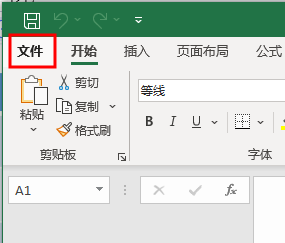
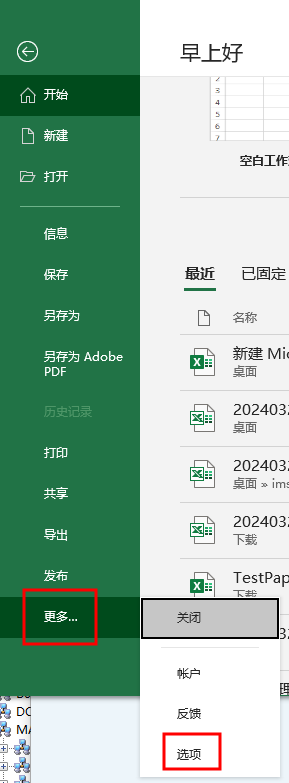
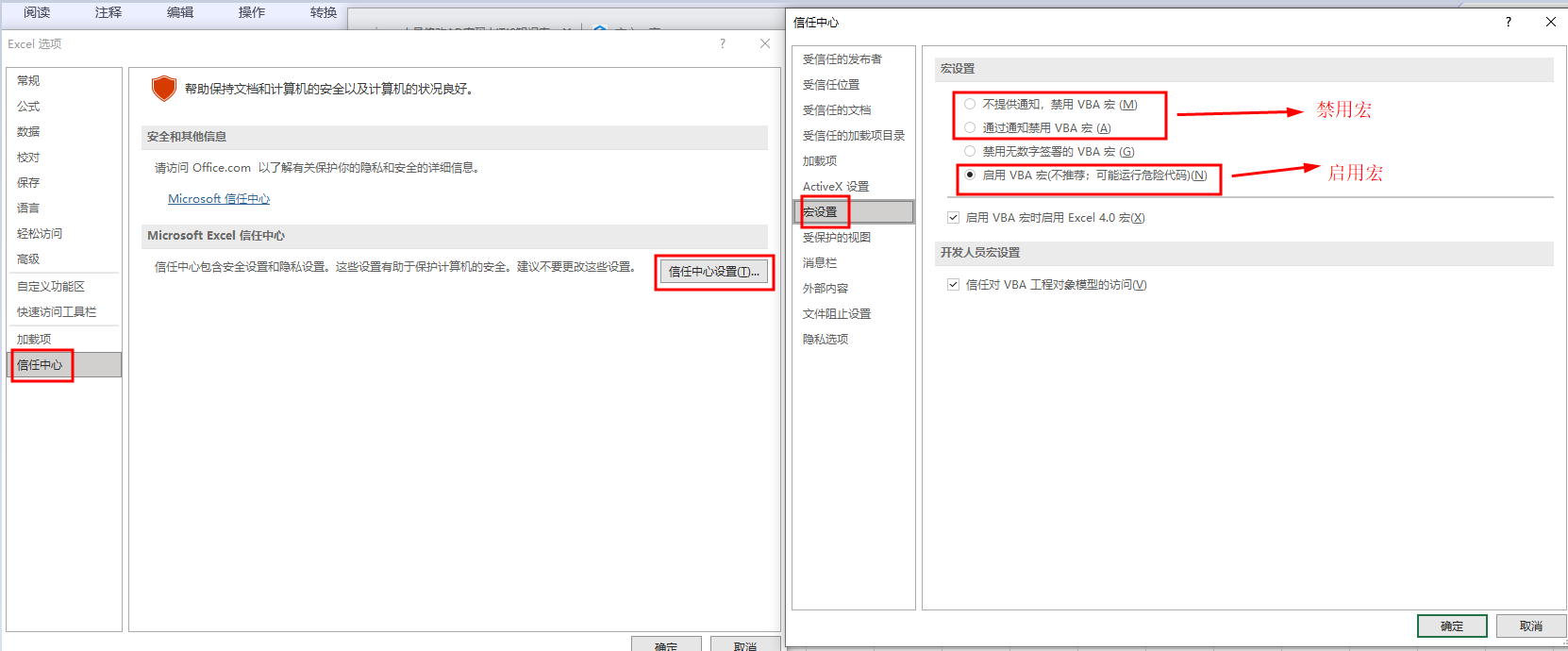
普通分类:
